如何使用美图秀秀进行图片自由拼图
1、首先是需要下载安装美图秀秀。不过貌似也有在线版,感兴趣的可以去尝试下,我倒没试过在线的。如图,如果下载,要把安装杀毒软件的那个勾去掉。最好自定义安装,默认的安装的话估计又有附带的软件。
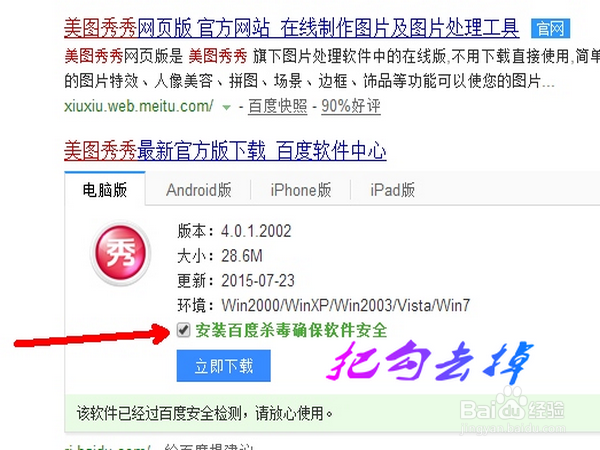
2、下载安装完成之后,打开美图秀秀软件,界面如图下所示。可以通过两种方式选择拼图。

3、进入拼图界面,看到图片左边,有四种拼图方式:自由拼图,模板拼图,海报拼图,图片拼接。

4、自由拼图。选择自由拼图后,点击添加多张图片。找到图片所在位置,选定图片。然后同样方式将多张图片加入到拼图版中。

5、刚加入的多张图片,如果没有经过移动是重合在一起显示在拼版的中部的。之后你可以把它们自由挪动到想要的位置,怎么好看怎么挪,这就是自由拼图。
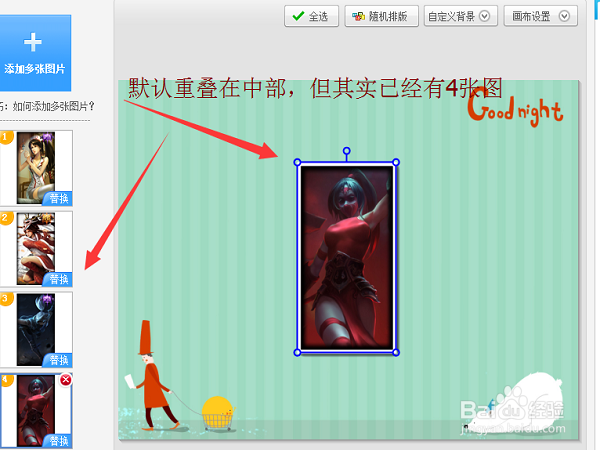
6、当然如果实在你不知道怎么挪或者不想动手,可以选择如图所示的随机排版。每点击一次就会随机排版一次,你可以点到你满意为止。

7、当两张图片重叠到一起之后,你可以把鼠标放到上面的那张图片上,然后点击鼠标右键。可以把它放到底层或者删除等操作。
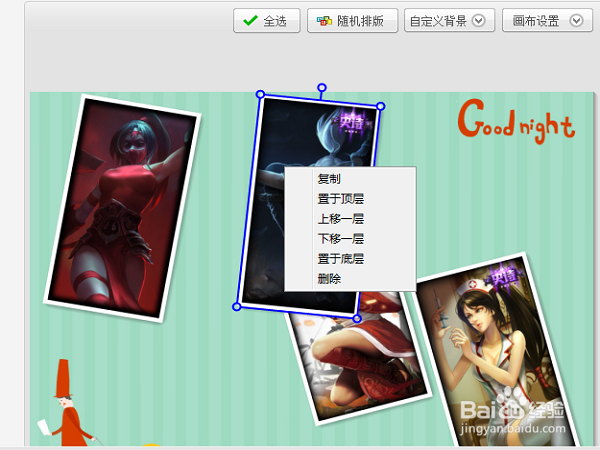
8、你如果不满意拼图板的背景,可以选择一张图片作为背景,也可以选择一种纯颜色作为背景。

9、制作好拼图之后,选择确定。也可以点击“设为桌面”来将它设置成你电脑的桌面背景。如果是在线用户,可以选择右边的素材包联网去查找一下好的素材,比如背景图片。
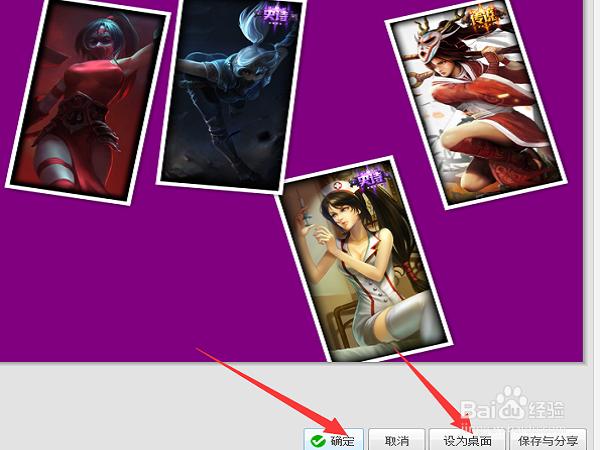
声明:本网站引用、摘录或转载内容仅供网站访问者交流或参考,不代表本站立场,如存在版权或非法内容,请联系站长删除,联系邮箱:site.kefu@qq.com。
阅读量:159
阅读量:97
阅读量:133
阅读量:95
阅读量:164